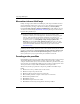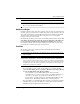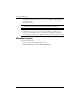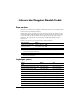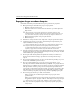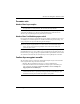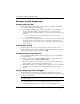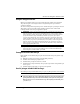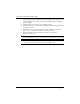Getting Started - Windows 7
Memulai Penggunaan 7
Apa yang Berikutnya?
✎
Untuk petunjuk prosedur ini, buka bagian Help and Support [Bantuan dan Dukungan].
✎
Untuk informasi lainnya, buka panduan pengguna online bagian “Backup and
Recovery” [Pencadangan dan Pemulihan].
Membuat cadangan
Pemulihan setelah kegagalan sistem akan selengkap cadangan terbaru yang sudah Anda buat.
Sebaiknya Anda segera membuat disc perbaikan sistem (hanya model tertentu) dan cadangan
awal setelah mengkonfigurasi perangkat lunak. Sewaktu Anda menambah perangkat lunak
dan file data baru, Anda harus terus membuat cadangan sistem secara teratur untuk
menyimpan cadangan yang relatif baru.
Gunakan Backup and Restore [Pencadangan dan Pemulihan] untuk membuat cadangan. Klik
Start [Mulai], klik All Programs [Semua Program], klik Maintenance [Pemeliharaan],
kemudian klik Backup and Restore [Pencadangan dan Pemulihan]. Ikuti petunjuk di
layar untuk menyiapkan cadangan, membuat gambar/profil sistem (hanya model tertentu),
atau membuat disc perbaikan sistem (hanya model tertentu).
Pemulihan
Jika terjadi kegagalan sistem, gunakan alat bantu pemulihan f11 untuk memulihkan
pencitraan hard drive aslinya.
✎
Pencitraan ini mencakup sistem operasi Windows dan program perangkat lunak yang
diinstal di pabrik.
Ä
PERHATIAN
:
Menggunakan f11 akan menghapus konten hard drive seluruhnya dan
memformat ulang hard drive. Semua file yang sudah Anda buat dan perangkat lunak
apapun yang diinstal pada komputer dihapus selamanya. Alat bantu pemulihan f11 akan
menginstal ulang sistem operasi dan program HP serta drive yang semula diinstal di pabrik.
Perangkat lunak, driver dan update yang tidak diinstal di pabrik harus diinstal ulang. File
pribadi harus dipulihkan dari cadangan.
1. Jika memungkinkan, buatlah cadangan semua file pribadi.
2. Jika memungkinkan, periksa apakah ada partisi HP Recovery. Untuk menemukan
partisi, klik Start [Mulai], klik kanan Computer [Komputer], klik Manage [Kelola],
kemudian klik Disk Management [Manajemen Disk].
✎
Jika partisi HP Recovery [Pemulihan HP] tidak tercantum, Anda harus
memulihkan sistem operasi dan program dengan menggunakan DVD Windows 7
Operating Systemm [Sistem Operasi Windows 7] dan disc Driver Recovery
[Pemulihan Driver]. Untuk pembelian disc ini, hubungi bagian dukungan teknis.
Rujuk ke bagian “Menghubungi dukungan teknis” di balik panduan ini.
3. Jika partisi HP Recovery [Pemulihan HP] tidak tercantum, restart komputer, kemudian
tekan esc sewaktu pesan “Press the ESC key for Startup Menu” [Tekan tombol ESC
untuk Menu Startup] ditampilkan di bagian bawah layar.